Mi a teendő, ha a Slack nem tudja elküldeni az üzeneteket

Ha a Slack nem tudja elküldeni az üzeneteket, néhány megoldást használhat a probléma végleges megoldására.
Minden Slack-munkaterület kulcsfontosságú eleme a benne lévő emberek. Tagok nélkül nincs kivel üzeneteket küldeni és kommunikálni. Számos vállalati környezetben az alkalmazottak automatikusan felvételre kerülnek a fiókbeállítási folyamat részeként. Mind a vállalati, mind a közösségi munkaterületeken azonban szükség lehet konkrét személyek meghívására, hogy csatlakozzanak a munkaterülethez.
Ha meghív valakit a munkaterületre, kattintson a munkaterület nevére az oldalsáv tetején, majd kattintson a „Személyek meghívása ide” lehetőségre a legördülő menüben.

A munkaterület meghívó felugró ablakának eléréséhez kattintson a munkaterület nevére. Ezután kattintson a „Személyek meghívása” elemre.
A meghívó felugró ablakban megadhatja azoknak az e-mail-címeknek a listáját, akiket meg szeretne hívni a munkaterületre, ha beírja az e-mail címüket a „Címzett” szövegmezőbe. Ez ideális, ha van egy írásos listája azokról az e-mail címekről, amelyeket hozzá szeretne adni a munkaterülethez.
Ha több olyan fiókot szeretne meghívni, amelyeket névjegyként mentett el Google-fiókjában, egyszerűbb lehet a „Hozzáadás a GSuite-ból” gombra kattintva. Ehhez össze kell kapcsolnia Google-fiókját a Slackkal, majd ki kell választania a munkaterülethez hozzáadni kívánt névjegyeket. Ha el szeretné küldeni a meghívó e-mailt a listán szereplő felhasználóknak, kattintson a „Küldés” gombra.
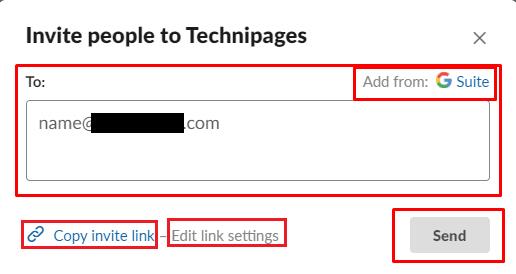
Adja meg a felhasználók e-mail címeit, amelyeket hozzá szeretne adni a szolgáltatáshoz, akár manuálisan, akár a GSuite-ból. Ezután kattintson a „Küldés” gombra.
Másik lehetőségként másolhat egy meghívó linket a bal alsó sarokban található „Meghívóhivatkozás másolása” lehetőségre kattintva. Alapértelmezés szerint az összes meghívó hivatkozás harminc napig érvényes, és lehetővé teszi, hogy akár kétezer ember csatlakozzon a munkaterülethez, mielőtt a hivatkozás lejár. A „Lejárat vége” legördülő mezőben beállíthatja azt az időtartamot, ameddig egy link érvényes, hét vagy egy napra. A linken végzett módosítások mentéséhez feltétlenül kattintson a „Mentés” gombra; ellenkező esetben az Ön által végrehajtott változtatások elfelejtődnek.
Tipp : Alapértelmezés szerint a Slackbot értesítést is kap minden alkalommal, amikor valaki a hivatkozás használatával csatlakozik a munkaterülethez. Ezt az értesítést letilthatja, ha törli a „Küldj Slackbot-üzenetet minden alkalommal, amikor valaki csatlakozik ehhez a linkhez” jelölőnégyzetből.
Ha úgy dönt, hogy le szeretné tiltani a jelenleg érvényes meghívó hivatkozást, mielőtt lejárna, kattintson a „Link kikapcsolása” gombra.
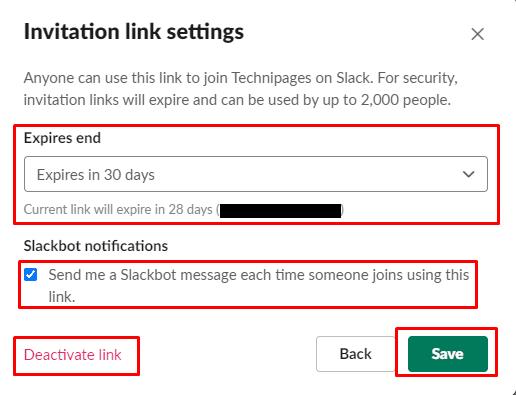
Más platformokon keresztül is meghívhat egy meghívó hivatkozást. Ezután módosítsa a hivatkozás beállításait.
Az emberek meghívása a Slack-munkaterületre kulcsfontosságú a működő közösséghez. Mindig tisztában kell lennie azzal, hogy a felhasználók az Ön által tervezettnél tovább oszthatják meg a meghívó hivatkozásokat, mivel ezek nem egyszer használatosak. Ha követi az útmutató lépéseit, meghívhat embereket a munkaterületére.
Ha a Slack nem tudja elküldeni az üzeneteket, néhány megoldást használhat a probléma végleges megoldására.
Ha integrálni szeretné a Microsoft Teams szolgáltatásait a Slackbe és fordítva, akkor több webszolgáltatásról is tudnia kell.
Miért válassza a Slacket és nem a Skype-ot? A lazaság kevesebb kommunikációs zavaró tényezőt biztosít a csapattérben, és lehetővé teszi, hogy időben hozzáférjen a megfelelő információkhoz.
A kéttényezős hitelesítés bekapcsolásával adjon további biztonsági réteget Slack-fiókjaihoz. Nézze meg, milyen egyszerű engedélyezni.
Szüksége van Slack tagi azonosítóra? Nézze meg, milyen lépéseket kell követnie a gyors megtaláláshoz.
A Slack egyik nagyszerű tulajdonsága a Slackbot, amely egy bizonyos parancsokra reagáló bot. A Slackbot konfigurálható úgy is, hogy testreszabható legyen
A gyanús tevékenységek ellenőrzése alatt tartásához használhatja a Slacks hozzáférési naplóit. Nézze meg, hogyan férhet hozzá.
Ha egy téma túl népszerűvé válik ahhoz, hogy figyelmen kívül hagyjuk, miért ne hoznánk létre neki egy csatornát a Slacken? Nézze meg, hogyan hozhat létre csatornát.
Győződjön meg róla, hogy mindenki követi az Ön irányelveit, amikor elnevezi magát a Slacken. Tekintse meg, hogyan jelenítheti meg ezeket a szabályokat ezzel az oktatóanyaggal.
Nem elégedett a Slack alapértelmezett munkahelyi naplójával? Nézze meg, milyen lépéseket kell követnie a módosításhoz.
Az emoji szórakoztató és könnyed módja a kommunikációnak, még a nyelvi korlátokat is átlépik, mivel nem támaszkodnak szavakra. A Slack-munkaterületen nagyszámú Szüksége van egy bizonyos típusú emoji karakterre? Használja ezt az útmutatót saját egyéni hangulatjel-karakterek hozzáadásához.
A Slack egy online csevegőprogram, amelyet gyakran használnak a vállalatok és más szakemberek az egymással való kapcsolattartásra. A Slack programnak sok van
Nehéz lehet megtalálni a módját, hogy segítse a csapatot a kapcsolattartásban, miközben produktív marad. Talán hallott már a Slackről, egy üzenetküldő alkalmazásról, amely úgy tűnik, mindent elhoz
Ezzel az oktatóanyaggal megtudhatja, milyen egyszerű az időzónák megváltoztatása a Slackben. Kevesebb, mint egy percen belül megváltoztatja az időzónát.
Bár a Jira alkalmazás új, gyorsan az egyik legjobb alkalmazás lett az emlékeztetők és értesítések beállítására a Slack csoportokban. Nem csak a Jira Ez az oktatóanyag a Jira-emlékeztetők beállítását tanítja meg a Slack Groupsban.
Ideje mindenkinek megváltoztatnia a jelszavát a Slacken. Nézze meg, hogyan kényszeríthet mindenkit egy új létrehozására.
A fontos Slack üzenetekről biztonsági másolatot kell készíteni. Tekintse meg, hogyan exportálhatja a Slack-munkaterület adatait.
A Slack egy internetes csevegőalkalmazás, amely lehetővé teszi, hogy a csevegései rendszerezve maradjanak munka közben. A beszélgetések téma szerint, privátban egyeztethetők
Túl sok e-mailt kap? Ha el szeretné távolítani a Slack értesítő e-mailjeit a postaládájából, ezek a tippek érdekelni fogják.
A Slack értesítései nagyszerű módja annak, hogy lépést tartson a kapott üzenetekkel, a megjegyzésekkel, amelyekben megemlítettek, és az üzenetszálakkal kapcsolatban.
A WhatsApp web nem működik? Ne aggódj. Íme néhány hasznos tipp, amivel újra működésbe hozhatod a WhatsApp-ot.
A Google Meet kiváló alternatíva más videokonferencia alkalmazásokhoz, mint például a Zoom. Bár nem rendelkezik ugyanazokkal a funkciókkal, mégis használhat más nagyszerű lehetőségeket, például korlátlan értekezleteket és videó- és audio-előnézeti képernyőt. Tanulja meg, hogyan indíthat Google Meet ülést közvetlenül a Gmail oldaláról, a következő lépésekkel.
Ez a gyakorlati útmutató megmutatja, hogyan találhatja meg a DirectX verzióját, amely a Microsoft Windows 11 számítógépén fut.
A Spotify különféle gyakori hibákra utal, például zene vagy podcast lejátszásának hiányára. Ez az útmutató megmutatja, hogyan lehet ezeket orvosolni.
Ha a sötét módot konfigurálod Androidon, egy olyan téma jön létre, amely kíméli a szemed. Ha sötét környezetben kell nézned a telefonodat, valószínűleg el kell fordítanod a szemedet, mert a világos mód bántja a szemedet. Használj sötét módot az Opera böngészőben Androidra, és nézd meg, hogyan tudod konfigurálni a sötét módot.
Rendelkezik internetkapcsolattal a telefonján, de a Google alkalmazás offline problémával küzd? Olvassa el ezt az útmutatót, hogy megtalálja a bevált javításokat!
Az Edge megkönnyíti a biztonságos böngészést. Íme, hogyan változtathatja meg a biztonsági beállításokat a Microsoft Edge-ben.
Számos nagyszerű alkalmazás található a Google Playen, amelyekért érdemes lehet előfizetni. Idővel azonban a lista bővül, így kezelni kell a Google Play előfizetéseinket.
A videofolytonossági problémák megoldásához a Windows 11-en frissítse a grafikus illesztőprogramot a legújabb verzióra, és tiltsa le a hardveres gyorsítást.
Ha meg szeretné állítani a csoportbejegyzések megjelenését a Facebookon, menjen a csoport oldalára, és kattintson a További opciók-ra. Ezután válassza az Csoport leiratkozása lehetőséget.




























